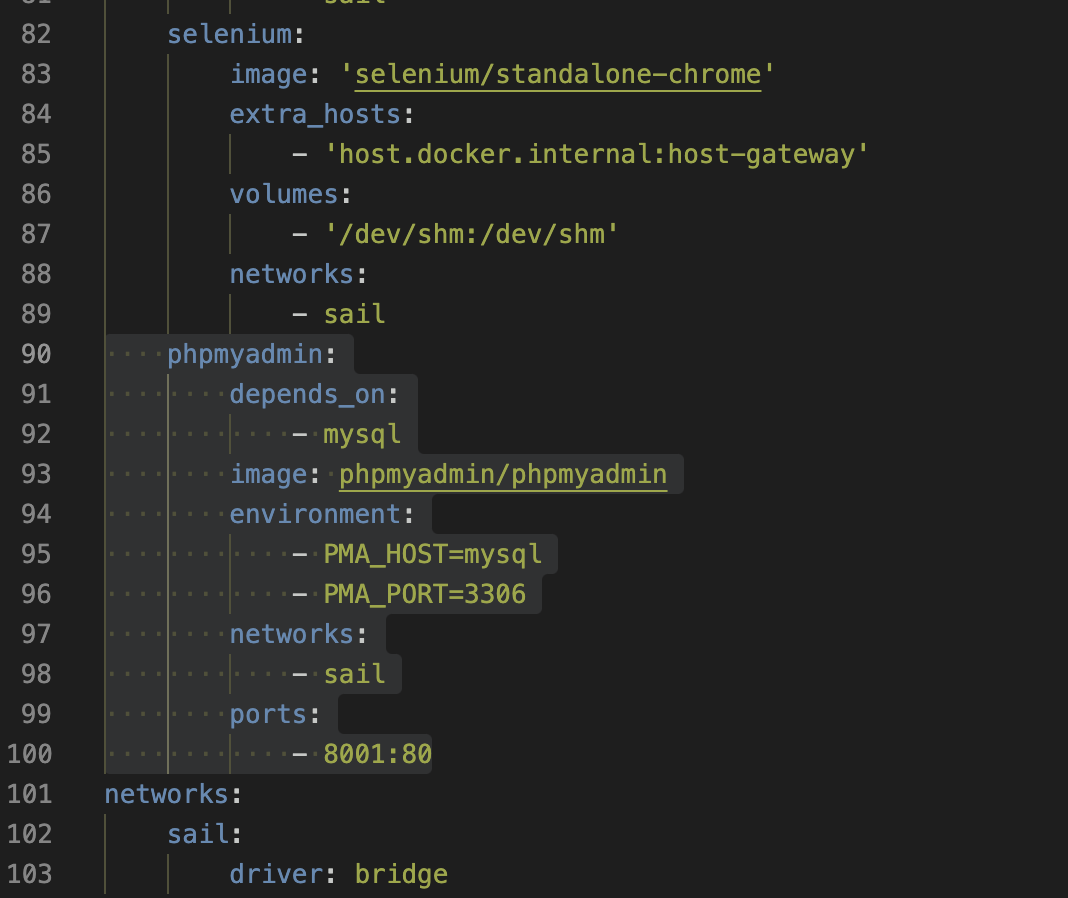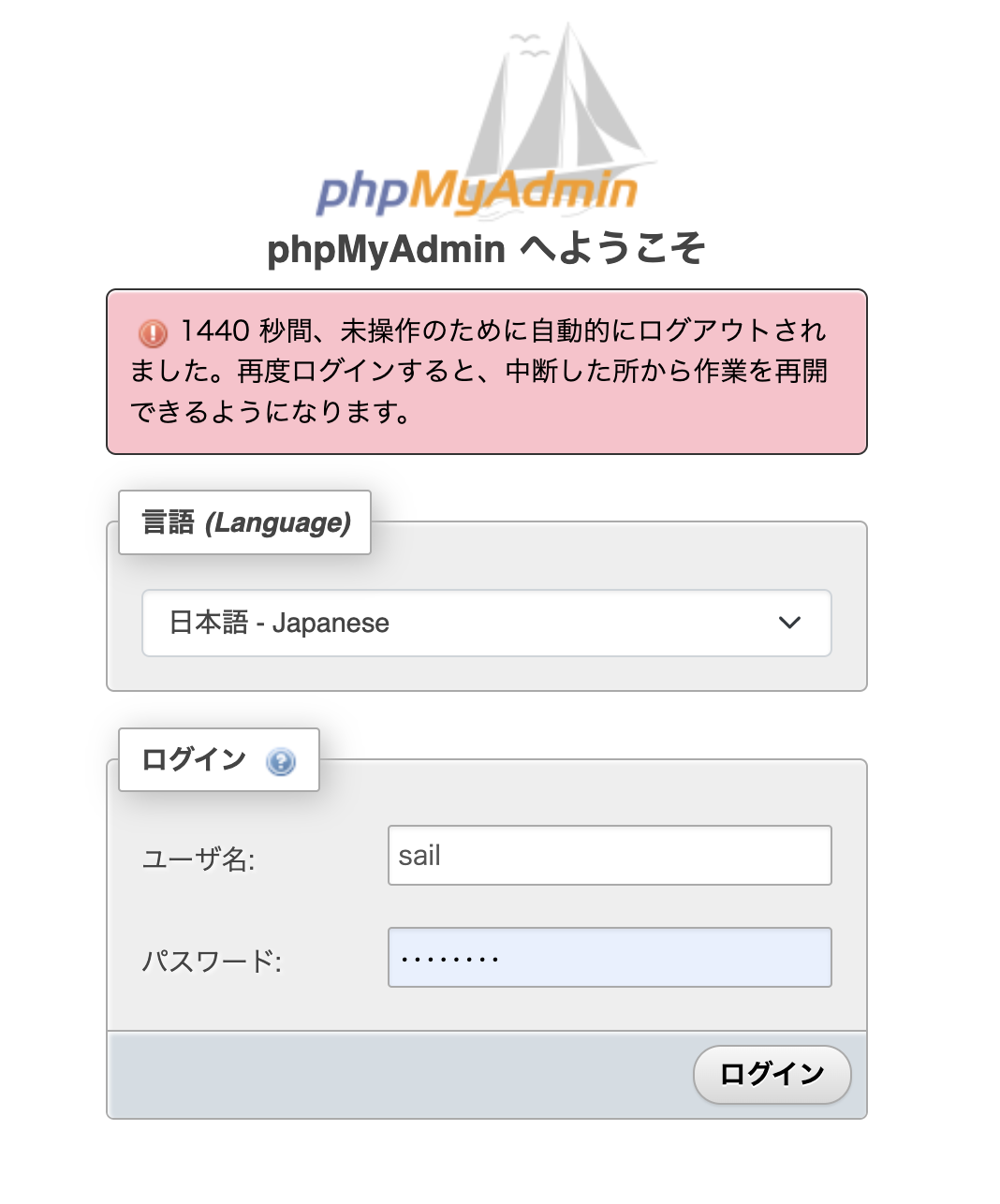前書き
私はphpMyAdminをもう使い慣れたので、どのようにDocker環境でphpMyAdminを立ち上がるかを紹介します。
PHPの学習をしていた段階で、実はMAMPが愛用でしたが、今回の転職ポートフォリオを作成し始めた段階でDockerのみで実装してみようと思います。
接続方法
Laravelのプロジェクトを一旦インストールした後、次にDBの接続と.envの初期設定を行います。
この方法は非常に初心者フレンドリーだと思います。Docker初心者の私でも使えるくらいおすすめしたいです。
参考したYoutube動画はこちらです→*Setting up a New Laravel Application and phpMyAdmin using Docker*
(英語の動画ですが、英語が得意な方は直接参考にしてみてください)
簡単にいうと、ステップは以下のようになります:
①プロジェクトファイルのdocker-compose.ymlを開きます。
②seleniumとnetworksの間にphpMyAdminの設定を記述します。
# .envファイルの「DB_HOST」とサービス名を合わせる
phpmyadmin:
depends_on:
- mysql
image: phpmyadmin/phpmyadmin
environment:
- PMA_HOST=mysql
- PMA_PORT=3306
# mysqlサービス名とポート番号を指定。3306で指定しましょう。
networks:
- sail
ports:
- 8001:80
記述の場所はこの辺りです。
上記の記述が完成できたら、一旦Laravel Sailで起動し、localhost:8001へアクセスしてみます。
すると、ログイン画面が出てきましたー!わーい!
ちなみに、私のユーザ名とパスワードはDB_USERNAME=sail DB_PASSWORD=password なので、そのまま入力しても構いません。
ログインできたらマイグレーション作業ができると思います。
以上。接続作業は終わります。